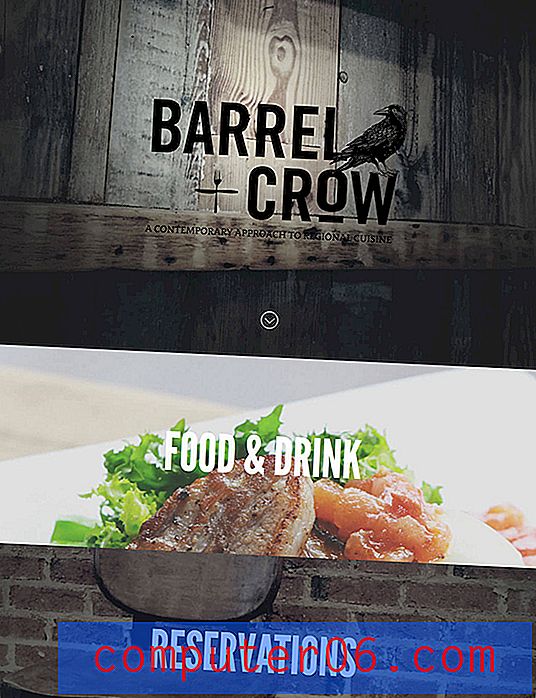Google Slaytlar'daki Bir Slayda Varsayılan Düzen Nasıl Uygulanır
Google Slaytlar gibi sunum yazılımlarını kullanabileceğiniz birçok farklı yol olsa da, sunmaya çalıştığınız verilerin çoğu bir dizi kategoriden birine girecektir. Bu ortak özellik, birçok slaytın diğer insanların da kullandığı slaytlara benzer şekilde sarılacağı anlamına gelir.
Ancak bir slaytı etkili bir şekilde biçimlendirmek, manuel olarak yaptığınızda sıkıcı ve can sıkıcı olabilir, bu nedenle yeni bir slayt oluşturduğunuzda uygulanacak bir tür mizanpaj şablonu arıyor olabilirsiniz. Aşağıdaki eğitimimiz, bu mizanpajları nerede bulacağınızı ve slaytlarınızı oluşturma sürecini hızlandırmak için bunları nasıl uygulayacağınızı gösterecektir.
Google Slaytlar'da Düzen Uygula Özelliği Nasıl Kullanılır
Bu makaledeki adımlar Google Chrome'un masaüstü sürümünde gerçekleştirildi, ancak Firefox veya Microsoft Edge gibi diğer masaüstü Web tarayıcılarında da çalışacak. Aralarından seçim yapabileceğiniz birkaç farklı varsayılan düzen vardır.
1. Adım: https://drive.google.com adresinden Google Drive'ınızda oturum açın ve varsayılan slayt düzenini uygulamak istediğiniz Slaytlar dosyasını açın.
Adım 2: Pencerenin sol tarafındaki slayt sütunundan mevcut slaydı seçin. Yeni bir slayt oluşturmak istiyorsanız, ekranın üst kısmına yakın bir yerde bulunan araç çubuğunun sol tarafındaki + düğmesini tıklayın.

Adım 3: Araç çubuğundaki Düzen düğmesini tıklayın, ardından slayda uygulamak istediğiniz varsayılan düzeni seçin.
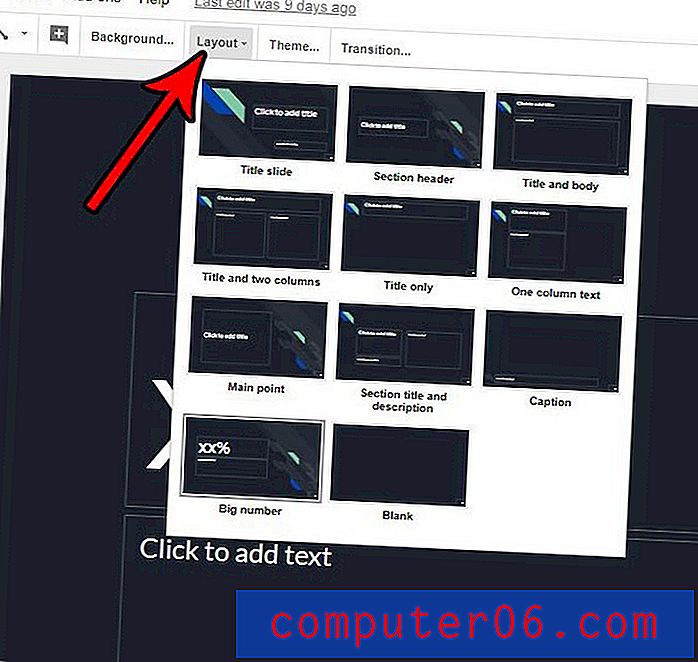
Seçili slaytta bir tema kullanıyorsanız, o temanın kalacağını unutmayın. Ayrıca, slaytta bulunan tüm veriler de kalacaktır.
Slaytlarınızın görünümünü beğenmediniz mi? Google Slaytlar'daki temayı nasıl değiştireceğinizi öğrenin ve sunumunuz için daha iyi bir şey seçin.